萬盛學電腦網 >> 圖文處理 >> Photoshop教程 >> ps調色教程 >> photoshop打造紅色秋意唯美婚紗照片教程
photoshop打造紅色秋意唯美婚紗照片教程
作者:好攝之徒 如果制作的過程中有問題可以聯系作者的QQ:76702555
本教程為色彩的綜合調整法,作者把背景色彩調整的非常有層次及融合,讓整個畫面更和諧!

最終效果

制作流程
1.打開願圖
2.新建調整圖層選擇色相/飽和度(綠色:色相-160)然後用黑色畫筆把樹葉部分擦出來。
3.新建調整圖層選擇曲線(綠色通道:輸入/輸出:143/111) 用黑色畫筆擦出人物部分
4.新建一個圖層按Ctrl + Shift + Alt + E 蓋印圖層
5.點通道棉版選擇綠色通道按Ctrl + C 復制,然後回到圖層面版,新建一個圖層按Ctrl + V 粘貼,把圖層混合模式改為:“濾色”,加上圖層蒙版,用黑色畫筆把人物部分擦出來。
6.新建調整圖層選擇色相/飽和度(RGB:青色:-80)用黑色畫筆擦出人物。
7.新建調整圖層選擇可選顏色(紅色:青色:-50,洋紅:+50)用黑色畫筆擦出人物。
8.新建一個圖層按Ctrl + Shift + Alt + E 蓋印圖層執行菜單:圖像 > 調整 > 暗調高光(暗調50,高光:10)
9.新建調整圖層選擇亮度對比度(亮度:+10,對比度:+5)完成最終效果。
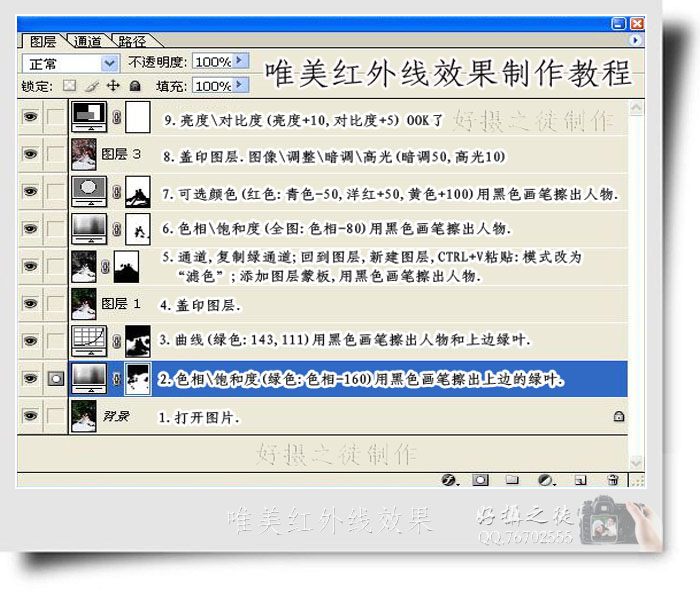
ps調色教程排行
軟件知識推薦
相關文章
copyright © 萬盛學電腦網 all rights reserved



